منوی سایت
جدیدترین دانلودها
- بازی قلعه 2 + نسخه فارسی دارینوس (برای کامپیوتر) - Stronghold 2 PC Game
- نرم افزار لاکی پچر (برای اندروید) - Lucky Patcher 11.3.0 Android
- مرورگر مایکروسافت اج (برای ویندوز) - Microsoft Edge 124.0.2478.51 Windows
- بازی افسانههای قلعه + نسخه فارسی (برای کامپیوتر) - Stronghold Legends PC Game
- دفترچه راهنمای خودرو MVM 315 Plus
- دفترچه راهنمای خودرو MVM 110S
- نرم افزار مدیریت حرفه ای تماس ها (برای اندروید) - Truecaller 14.0.5 Android
- نرم افزار دیوار (برای اندروید) - Divar 11.11.1 Android
- نرم افزار مدیریت فایروال ویندوز - Windows Firewall Control 6.9.9.9 Windows
- نرم افزار بهینه سازی و افزایش سرعت CPU (برای ویندوز) - Process Lasso Pro 14.0.2.12 Windows
حذف تصاویر در ورد
تازه های این بخش :
آموزش حذف تصاویر موجود در فایل ورد به صورت گروهی و تکی
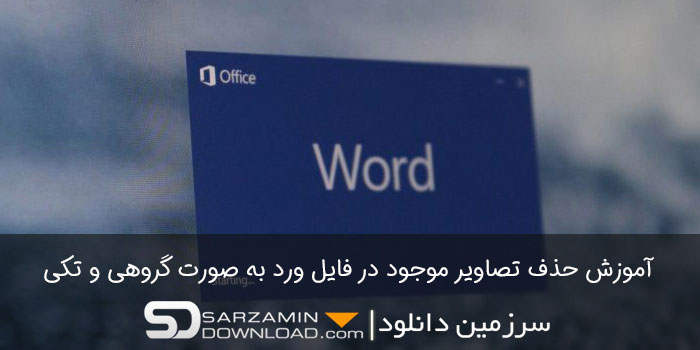
مایکروسافت ورد (Word) را می توان اصلی ترین نرم افزار واژه پرداز در سیستم عامل های کامپیوتری و موبایلی دانست. در واقع با استفاده از این برنامه می توانید فایل های متنی خود را ویرایش کرده و یا در صورت نیاز آنها را ذخیره نمایید.
در برخی مواقع ممکن است بخواهید تنها متون یک فایل را ذخیره نمایید. در اسنادی که تعداد تصاویر موجود در آنها زیاد می باشد، پاکسازی تصاویر به صورت تکی بسیار زمانبر خواهد بود. روش های گوناگونی برای حذف تصاویر در یک فایل ورد وجود دارد. در این مقاله می خواهیم به بررسی برخی از آنها بپردازیم. با سرزمین دانلود همراه باشید.
حذف تمامی تصاویر با استفاده از گزینه Find and Replace
یکی از ساده ترین روش های حذف تصویر در نرم افزار ورد، استفاده از گزینه Find and Replace می باشد. به منظور انجام اینکار به صورت زیر عمل می کنیم:
1. ابتدا از طریق تب Home بر روی گزینه Find and Replace کلیک کرده و به منوی آن دسترسی پیدا نمایید.
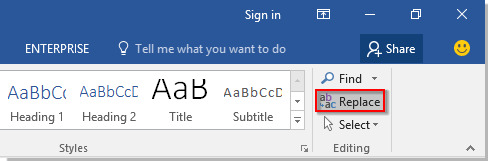
2. در پنجره باز شده، بر روی گزینه More کلیک کنید. صفحه ای مانند شکل زیر به نمایش در خواهد آمد. در این بخش، ابتدا بر روی گزینه Special کلیک کرده و گزینه Graphic را انتخاب نمایید. در نهایت بر روی Replace All کلیک کنید. با انجام اینکار، تمامی تصاویر موجود در فایل ورد مورد نظر حذف خواهد شد.
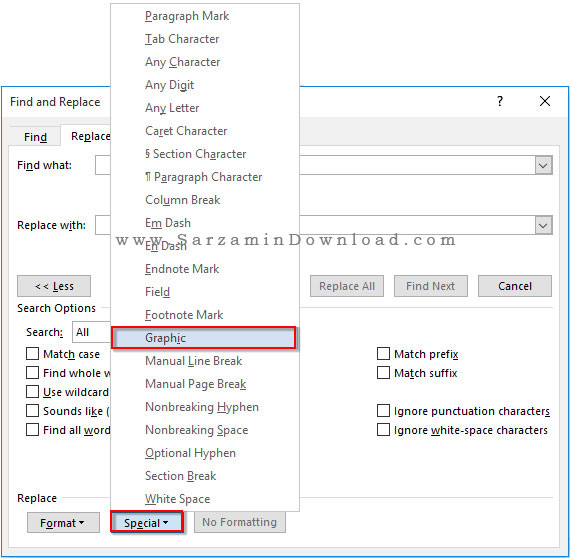
حذف تمامی تصاویر با استفاده از گزینه Kutools
Kutools یک ابزار جانبی برای حذف بخش های مختلف یک فایل ورد می باشد. به منظور حذف تصاویر درون اسناد با استفاده از Kutools، ابتدا این برنامه را از طریق این لینک دانلود کرده و بر روی سیستم خود نصب نمایید. در ادامه به صورت زیر عمل می کنیم:
1. پس از دانلود و نصب Kutools، وارد فایل ورد مورد نظر خود شوید. اگر دقت داشته باشید، یک گزینه با عنوان Kutools به سربرگ فایل ورد شما اضافه شده است. بر روی آن کلیک نمایید.
2. در پنجره Kutools، ابتدا بر روی گزینه More کلیک کرده و سپس از طریق منوی باز شده عبارت Remove pictures را انتخاب نمایید.
3. در نهایت با کلیک بر روی گزینه Ok تمامی تصاویر موجود در فایل شما حذف خواهد شد.
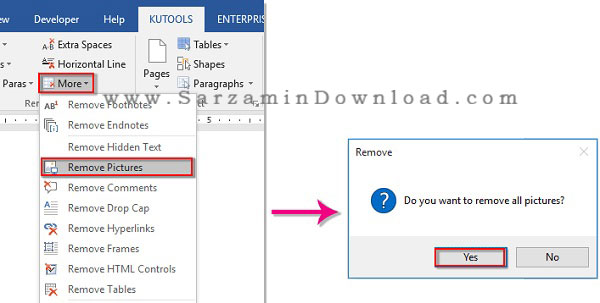
در این مقاله به بررسی روش حذف تمامی تصاویر از درون یک فایل ورد پرداختیم. حذف تکی تصویر در ورد نیز بسیار آسان می باشد. به منظور انجام اینکار، کافی است تصویر خود را انتخاب کرده و سپس کلید Backspace را از روی کیبورد خود فشار دهید. در صورت نیاز به راهنمایی بیشتر در خصوص این مقاله می توانید سوالات و نظرات خود را از طریق فرم زیر با ما در میان بگذارید.
این مطلب مربوط به موضوع حذف تصاویر در ورد میباشد.
- ابتدا
- قبلی
- 1
- بعدی
- انتها (1)
تازه ترین مقالات
- نحوه افزایش حجم فضای آیکلود
- راهنمای خرید بلیط هواپیما تهران مشهد از قاصدک 24
- چگونه می توانیم از بروز عفونت چشم پیشگیری کنیم؟
- استفاده از ChatGPT به زبان فارسی ممکن شد
- 10 اپلیکیشن زبان انگلیسی برای تقویت لیسنینگ
- محبوب ترین بازی ها برای گوشی های اندروید سامسونگ و شیائومی کدام است؟
- اصلاح سریع و دقیق موی سر و ریش با ماشین اصلاح و ریش تراش Bomidi L1
- قیمت سوئیت اسکای هتل اسپیناس پالاس
- آیا موقعیت مکانی سرور اختصاصی مهم است؟ انتخاب آگاهانه سرو اختصاصی ایران و خارج
- چرا مجبور به خرید مجدد باتری لپ تاپ می شویم؟
 دانلود منیجر
دانلود منیجر  مرورگر اینترنت
مرورگر اینترنت ویندوز
ویندوز فشرده سازی
فشرده سازی پخش آهنگ
پخش آهنگ پخش فیلم
پخش فیلم آنتی ویروس
آنتی ویروس آفیس
آفیس ابزار CD و DVD
ابزار CD و DVD تلگرام ویندوز
تلگرام ویندوز فلش پلیر
فلش پلیر جاوا
جاوا دات نت فریم ورک
دات نت فریم ورک تقویم
تقویم نرم افزار اندروید
نرم افزار اندروید نرم افزار آیفون، iOS
نرم افزار آیفون، iOS